Importér Outlook-kontakter til Windows Live Mail

Bruger du stadig Windows Live Mail til Hotmail eller andre e-mails? Læs her, hvordan du importerer Outlook-kontakter til Windows Live Mail desktop-app.
En af måderne, hvorpå du kan tilføje ekstra detaljer til dine Microsoft Word-dokumenter, er ved at inkludere billeder. For eksempel kan billeder være en god måde at hjælpe med at forklare en kompliceret eller langvarig proces, hvilket gør det lettere at forstå. Et af problemerne med billeder er dog, at de har en tendens til at optage meget lagerplads.
En måde at reducere filstørrelsen på et billede på er at reducere dets opløsning. En anden mulighed er at bruge en proces kaldet komprimering. Kompression er en kompleks proces, der analyserer filer for at identificere ineffektivitet i, hvordan filen gemmes. Der er to typer kompression, tabsfri og tabsgivende. Tabsfri komprimering bruger komprimeringsteknikker, der ikke resulterer i, at nogen data går tabt, hvilket gør det muligt at genskabe det originale billede uden tab af detaljer. Tabskomprimering bruger generelt mere aggressive komprimeringsteknikker ved at reducere nogle af dataene i billedet, dette kan resultere i synlige reduktioner i billedets kvalitet, såsom visuelle artefakter.
Sådan komprimeres billeder i Word
Microsoft Word indeholder en funktion til at komprimere billeder i et dokument, så dit dokument fylder mindre. For at få adgang til denne funktion skal du klikke på et billede og derefter skifte til fanen "Billedformat" i den øverste bjælke. Når du er på fanen "Billedformat", skal du klikke på ikonet "Komprimer billeder" i øverste højre hjørne af underafsnittet "Juster".
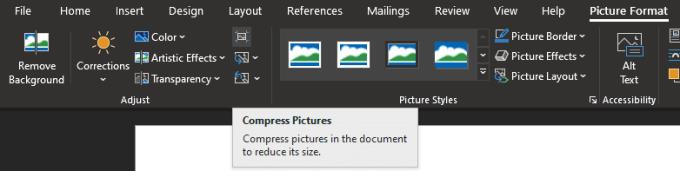
Klik på ikonet "Komprimer billeder" i øverste højre hjørne af undersektionen "Juster" på fanen "Billedformat".
I pop op-vinduet Komprimer billeder konfigurerer de to første afkrydsningsfelter, om de ændringer, du foretager, gælder for alle billeder eller kun det valgte, og om de beskårne områder af billeder skal slettes. Herunder findes en række radioknapper, der giver dig mulighed for at vælge, hvilken billedkvalitet du vil bruge. Som standard beholder Word alle importerede billeder i deres standardopløsning, selvom den er unødvendig høj. "High fidelity" anvender en tabsfri komprimeringsalgoritme for at reducere plads uden at miste nogen kvalitet. De andre muligheder mister gradvist kvalitet, efterhånden som du går ned på listen, men reducerer filstørrelsen på de berørte billeder mere markant.
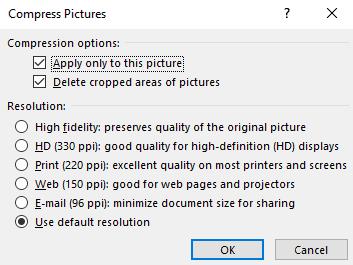
Brug pop op-vinduet "Komprimer billeder" til at konfigurere, hvor meget billeder komprimeres med.
Bruger du stadig Windows Live Mail til Hotmail eller andre e-mails? Læs her, hvordan du importerer Outlook-kontakter til Windows Live Mail desktop-app.
Lær hvordan du kan forhindre e-mailmodtagere fra at kunne videresende en e-mail i Microsoft Outlook.
Vil du have adgang til din Yahoo Mail direkte fra din Outlook-konto? Lær hvordan du tilføjer Yahoo Mail til Outlook 2021, 2019 og 2016.
Denne tutorial viser dig to måder, du kan tilføje brugerdefinerede ord til Microsoft Word-ordbogen.
En vejledning der viser, hvordan du får Microsoft PowerPoint 365 til at afspille dit diasautomatik ved at indstille fremadskridning af dias tidsindstillinger.
Vi viser dig detaljerede trin til, hvordan du tilbagekalder en e-mail besked sendt fra Microsoft Outlook 365.
Vi tilbyder flere løsninger til at løse et almindeligt problem, når du forsøger at forhåndsvise vedhæftede filer i Microsoft Outlook med denne guide.
En vejledning, der viser, hvordan du aktiverer eller deaktiverer Microsoft Outlook tilføjelsesprogrammer (plug-ins).
Tag fat på de fire mest almindelige Microsoft OneDrive problemer med denne samling af løsninger for at få din cloud-lagring til at fungere ordentligt.
Vi viser dig et trick, du kan bruge til nemt at eksportere alle dine Microsoft Outlook 365-kontakter til vCard-filer.



